Как продолжить работу по процессу
Если вы отложили выполнение шага процесса или шаг был активирован без открытия страницы, в то в любой момент вы можете продолжить работу по процессу.
Выполнение шагов бизнес-процесса можно продолжить несколькими способами:
-
из раздела [Активности];
-
из связанной записи по процессу;
-
из раздела [Журнал процессов].
Содержание
•Как продолжить процесс из раздела [Активности]
•Как продолжить процесс из связанной записи
•Как продолжить процесс из раздела [Журнал процессов]
Как продолжить процесс из раздела [Активности]
Как правило, в ходе бизнес-процесса в системе создаются активности для выполнения. Список таких активностей отображается в разделе [Активности] и на вкладке [История] других разделов системы.
Для продолжения работы по процессу откройте нужную запись в реестре раздела [Активности] (Рис. 187).
Рис. 187 — Открытие активности по процессу
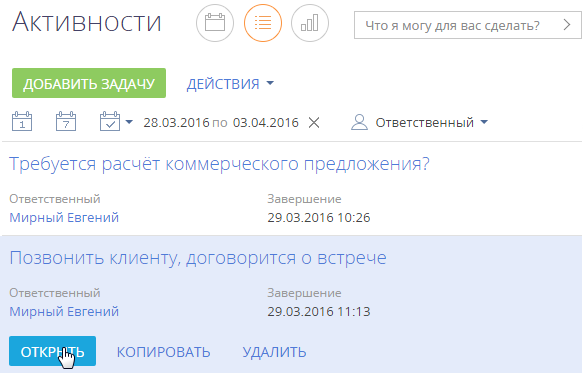
Для выполнения элементов [Вопрос пользователю] и [Открыть страницу редактирования] процесс также создает активности. Если открыть такую активность, то вместо стандартной страницы задачи откроется специальная страница для выполнения действия. Так при открытии задачи, созданной для отображения вопроса пользователю, будет открыта страница с вопросом.
На заметку
Специальные страницы открываются только для невыполненных активностей. После завершения задачи откроется стандартная страница задачи.
Как продолжить процесс из связанной записи
В ходе бизнес-процесса могут выполняться пользовательские действия, по которым активность не создается. Если по процессу активируется произвольная страница, то это действие связано с определенной записью в системе (например, с контактом).
Если такое действие было отложено, то вернуться к его выполнению можно при помощи кнопки [Процесс] на странице записи, с которой оно связано (Рис. 188). Если данная запись связана с выполнением нескольких действий, то вы сможете выбрать необходимое действие из списка.
Рис. 188 — Продолжение процесса из страницы связанной записи
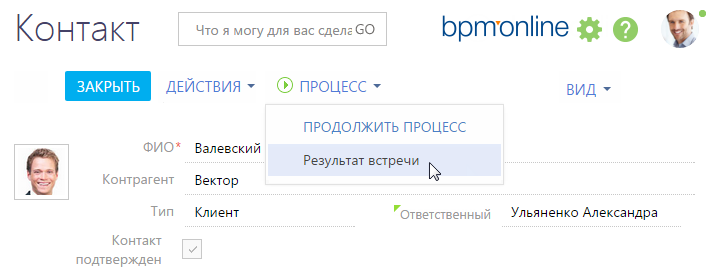
В реестре раздела при выборе этой же записи будет отображаться кнопка [Продолжить по процессу] (Рис. 189).
Рис. 189 — Продолжение процесса из реестра
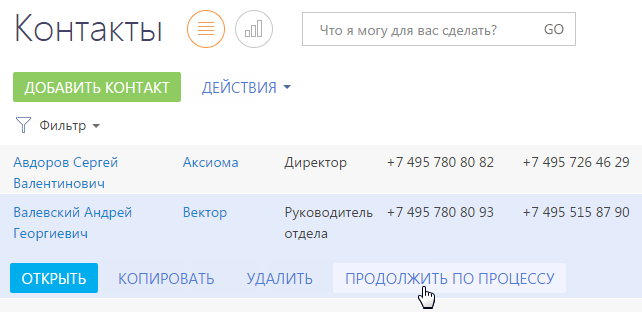
Если запись связана с одним невыполненным действием процесса, то при нажатии кнопки [Продолжить по процессу] откроется страница для выполнения действия. Если действий несколько, то откроется дополнительное окно для выбора необходимого действия.
Как продолжить процесс из раздела [Журнал процессов]
Любой шаг процесса, независимо от его типа, можно продолжить из раздела [Журнал процессов].
Для этого:
1.Перейдите в дизайнер системы по кнопке  .
.
2.Нажмите на ссылку [Журнал процессов].
3.Откройте запущенный бизнес-процесс (Рис. 190).
Рис. 190 — Выбор незавершенного процесса в разделе [Журнал процессов]
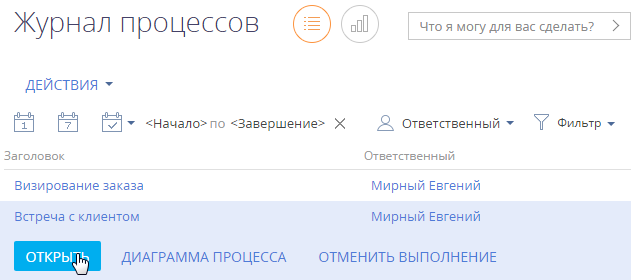
4.На детали [Элементы процесса] выберите шаг, который нужно продолжить, и нажмите кнопку [Выполнить элемент] (Рис. 191).
Рис. 191 — Продолжение процесса из раздела [Журнал процессов]
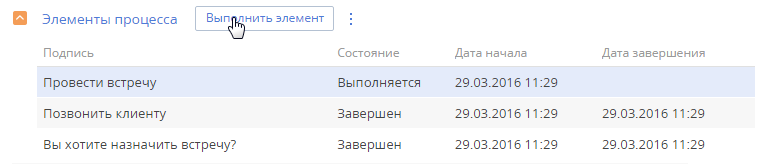
В результате откроется страница для выполнения выбранного шага процесса.
Смотрите также






